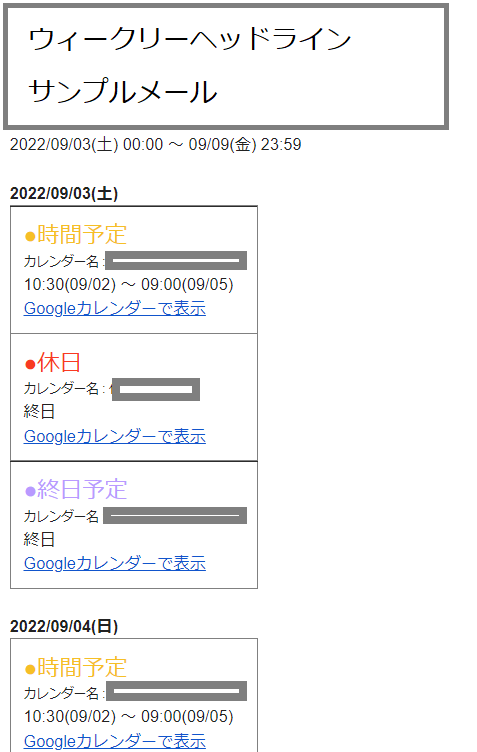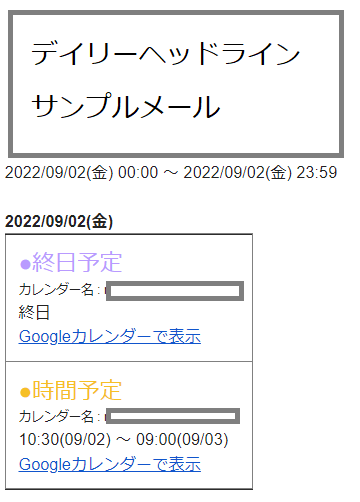Googleカレンダーヘッドラインメール送信【 デイリー/ウィークリー 】
概要
1日の予定や、1週間の予定をメールで確認したいと思ったこと、有りませんか?
指定されたカレンダーから予定を取得し、ヘッドラインメールを送信します。
ヘッドラインメールといいつつ、予定の時間や詳細を確認するためのリンクも含まれていたりします。
メールはデイリーヘッドラインとウィークリーヘッドラインの2種類が送信可能です。
メールを送信するタイミングが指定可能です。(Googleカレンダーの標準機能では送信タイミングが指定できません。)
対象のカレンダーは、Googleカレンダーに登録されたカレンダーから選択することができます。
※他人が作成したカレンダーも、公開・共有設定の上、Googleカレンダーに登録されていれば選択可能です。
※複数の宛先にメールを送信することも可能です。
基本的な使用手順
初回起動時、または、設定削除により設定が保存されていない場合、設定取得ボタンを押すと、初期設定用データを取得します。
カレンダーのリストに、Googleカレンダーに登録されたカレンダーの一覧が表示されます。
メール送信先にヘッドラインメールを送信したいメールアドレスを入力してください。
デイリーヘッドラインメールの設定
不要な場合は、チェックを外してください。
メールを送信する時間を設定してください。
初期設定では、毎日、AM7:00に当日の予定を送信します。
※その他、前日にメール送信や、予定がなければ送信しない、
指定されたカレンダーに予定が有る日のみ送信・無い日のみ送信といった
細かな設定ができます。
ウィークリーヘッドラインメールの設定
不要な場合は、チェックを外してください。
メールを送信する曜日と時間を設定してください。
初期設定では、日曜日のPM9:00に、翌日の月曜日から金曜日までの5日間の予定を送信します。
※曜日、予定取得範囲日数、送信タイミングの変更が可能です。
対象カレンダーの設定
予定を取得するカレンダーを設定します。
不要な場合は、チェックを外してください。
ひと通り設定ができれば、保存・実行ボタンを押してください。
設定内容を保存し、初回分のメールを送信します。
翌日以降の指定曜日・指定時間から自動でヘッドラインメールが送信されるようになります。
注意事項
「ToDoリスト」、「リマインダー」はカレンダーでは無いため、リストに表示されません。
Googleの制限により、実行タイミングに15分程度の誤差が発生する可能性があります。
また、1日のメール送信数や、1日のスクリプトの総実行時間は、Googleにより制限されています。
このスクリプト以外でも、スクリプトを利用されている場合、制限に引っ掛かり正常に動作しない場合があります。